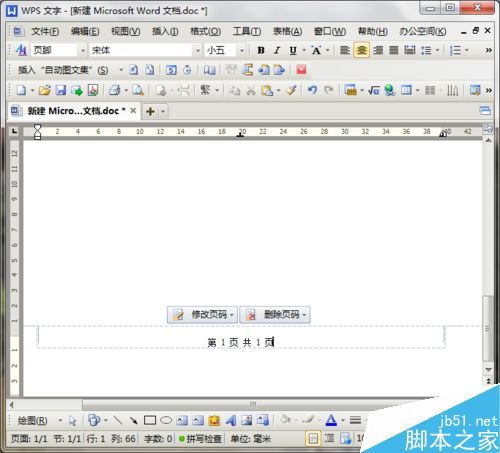在Word文档中如何插入页眉.页脚?
发布时间:2023-09-18 09:34:48
浏览量:195
在Word文档中如何插入页眉、页脚?
插入页眉
1、小编这里新建一个空白的Word文档,为大家介绍一下哦
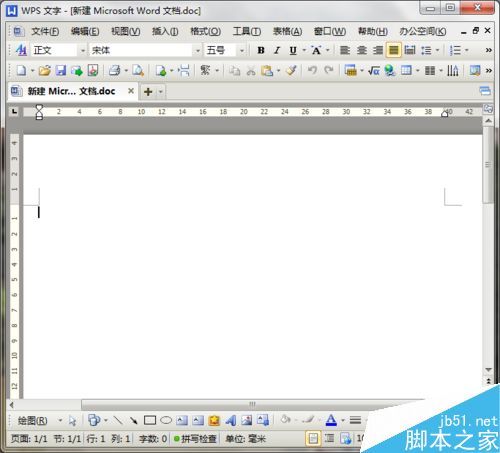
2、打开文档,点击菜单栏的视图,再点击页眉和页脚
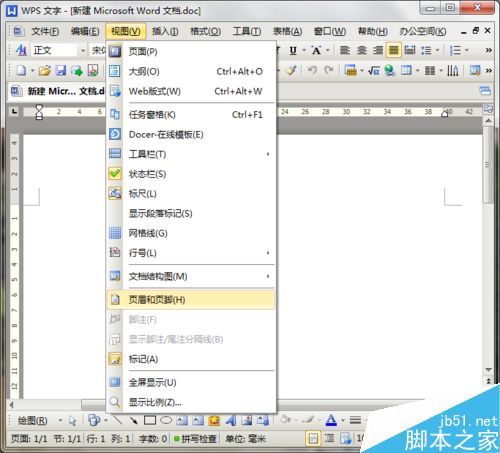
3、我们直接在页眉上输入想要书写的内容就可以
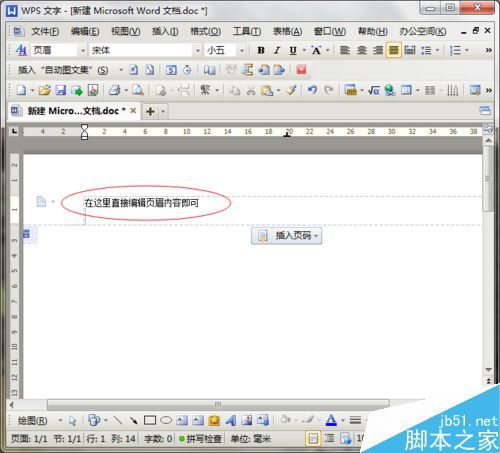
4、输入完毕之后,我们可以点击工具栏上的居中按钮,让页眉内容居中显示
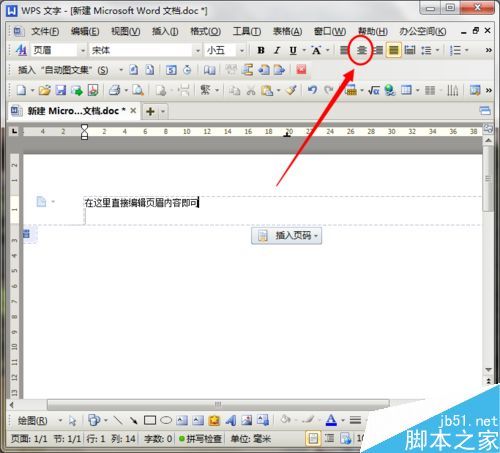
5、如下图所示,这样的页眉就显得更加美观了

插入页脚
1、在前面的步骤基础上,我们点击页眉页脚的切换按钮
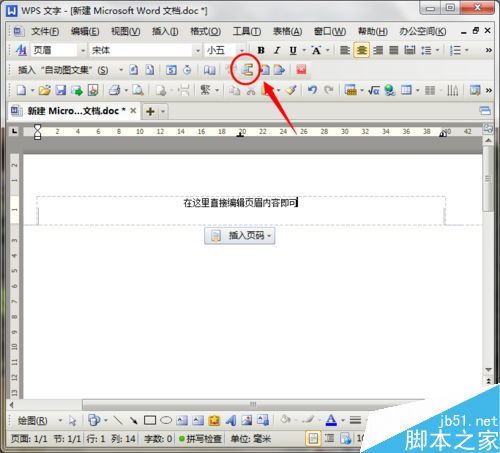
2、进入页脚的编辑状态,点击插入文图集的倒三角符号,选择想要的页码格式
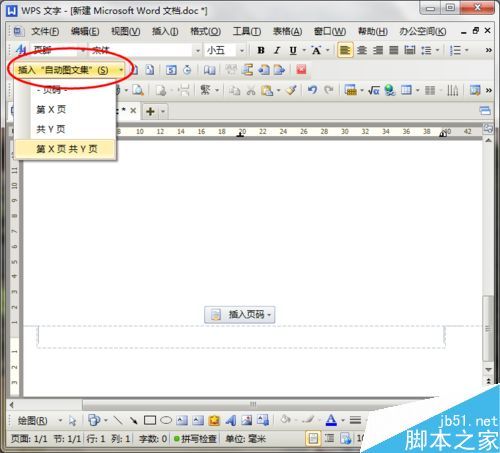
3、这时,页脚的页码数自动生成,点击居中按钮
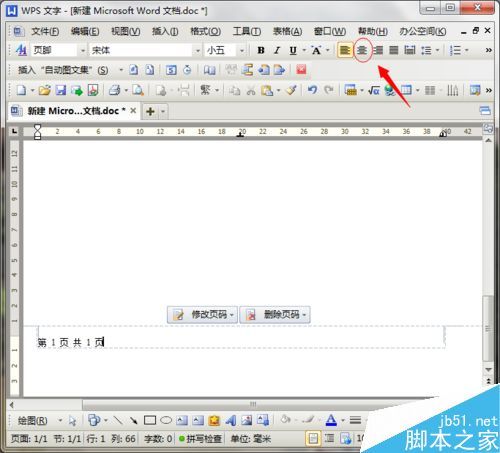
4、一个页脚的页码内容就完成了,是不是很简单呢